Hogyan lehet elrejteni/hamisítani a Snapchat helyét iPhone-on / Androidon
A GPS funkció manapság nagyon kiemelkedő. Különösen akkor, ha különböző alkalmazások vagy webhelyek az Ön geológiai elhelyezkedését használják fel relevánsabb tartalom megjelenítésére. Legyen szó közösségi hálózati alkalmazásokról vagy játékalkalmazásokról, például Snapchat, Pokemon Go.
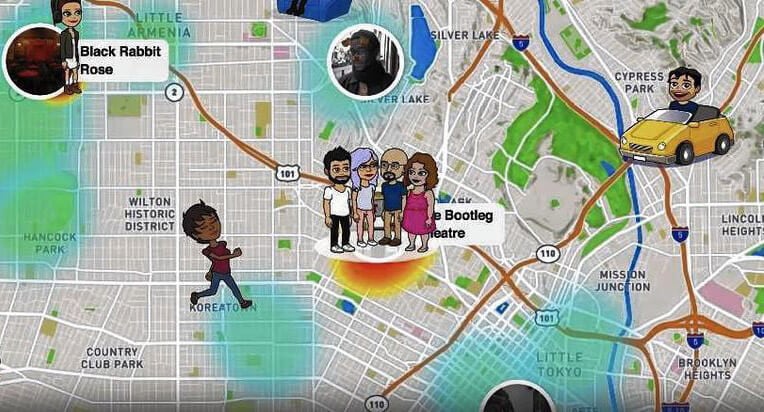
Ha a Snapchatről beszélünk, ez az alkalmazás különböző jelvényeket és szűrőket kínál a geológiai helytől függően. Valójában a készülék GPS funkcióját használja annak meghatározására, hogy hol tartózkodik. Ez néha bosszantó lehet, mivel olyan szűrőhöz vagy jelvényhez szeretne hozzáférni, amely nem elérhető az Ön geológiai helyén. Most itt van szüksége a Snapchat hamis helymeghatározó alkalmazásra. Nemcsak a tényleges tartózkodási helyét rejtheti el a Snapchat elől. Ehelyett adjon meg egy hamis helyet a Snapchat térképen, és végül kényelmesen hozzáférhet a jelvényekhez/szűrőkhöz!
Érdekesen hangzik, igaz? Nézzünk meg többet a „hogyan rejtsük el/hamisítsuk meg a tartózkodási helyet a Snapchat térképen” című oktatóanyagokat.
1. rész. Mire használja a Snapchat a tartózkodási helyét?
A Snapchat alapvetően az Ön tartózkodási helyét használja a SnapMap funkcióhoz, amely helyalapú szűrőket stb. biztosít az eszközön. Ezt a SnapMap funkciót 2022-ben mutatták be. Ha még nem engedélyezte szándékosan, vagy nem ismeri ezt a funkciót, az azt jelenti, hogy még mindig „kikerült a rácsból”. Ha engedélyezni szeretné ezt a funkciót, szó szerint engedélyeznie kell a SnapChat „háromszor”, és az utolsó, negyedik alkalommal, hogy engedélyezze az eszközt.
Ha a SnapMap funkció engedélyezve van, könnyen megtudhatja barátai hollétét, és viszont megengedheti magának, hogy ismerje a sajátját. Amíg a Snapchat alkalmazás fut a képernyőn, a Bitmoji SnapMap helye dinamikusan frissül. De amint kilép az alkalmazásból, a Bitmoji utolsó ismert helye megjelenik a SnapMap felett.
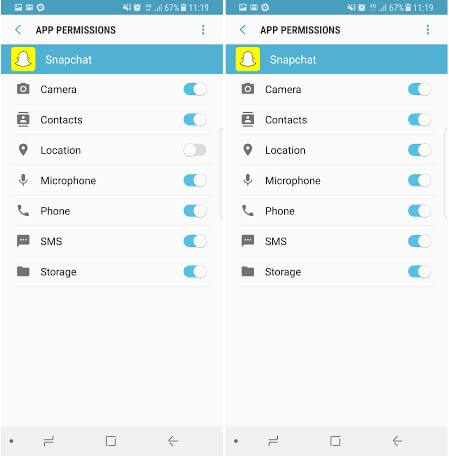
2. rész. Miért akarják az emberek elrejteni/hamisítani a tartózkodási helyét a Snapchaten?
Ha a fakesnapchat helyről van szó, ennek több oka is lehet. Íme néhány forgatókönyv, amikor az emberek el akarják rejteni/hamisítani a Snapchat tartózkodási helyét. Fedezzük fel.
- Előfordulhat, hogy érdemes használni azt az aranyos szűrőt, amelyet kedvenc híressége felrakni látott, amikor Sydneyben, Ausztráliában (vagy bármely más helyen) tartózkodott.
- Vagy egyszerűen csak hamisíthatja a helymeghatározó snapchatet szórakozásból, és népszerűvé válhat barátai körében, mert ismer néhány igazán klassz trükköt.
- Talán egy lépéssel előrébb szeretne maradni a társkereső játékban. Például azt tervezi, hogy egy száz mérfölddel arrébb lévő helyre költözik, és szeretne egy személyt, akivel minőségi időt tölthet, amikor eléri.
- Egy másik ok, amiért nagyon szórakoztató elhitetni az emberekkel, hogy szabadidejét egy drága túrán tölti. Bejelentkezhet például egy előkelő étterembe (valójában még soha nem járt) Dubaiban, ha kigúnyolja a GPS-helyszínt.
- Még jobb azoknak a gyerekeknek, akik meg akarják hamisítani a GPS-helyszínt, és elrejteni valós helyüket a helymegosztó SnapMap funkción keresztül szüleik, családjuk vagy barátaik elől.
3. rész: A hely elrejtése a Snapchatben
Amikor a Snapchat helyének letiltására vagy elrejtésére kerül sor, az oktatóanyag rendkívül egyszerű. A Snapchat maga kínál egy Ghost mode nevű beállítást. Csak engedélyeznie kell. Íme, hogyan kell csinálni.
- Először lépjen be a Snapchat alkalmazásba, majd keresse fel a Discover képernyőt, vagy a fényképezőgépet vagy a Friends. Következő lépésként érintse meg a nagyítót, és nyomja meg a Térkép gombot.
- Amint a SnapMap képernyő betöltődik, a jobb felső sarokban lévő fogaskerék ikonra kattintva hozzá kell férnie a beállításokhoz.
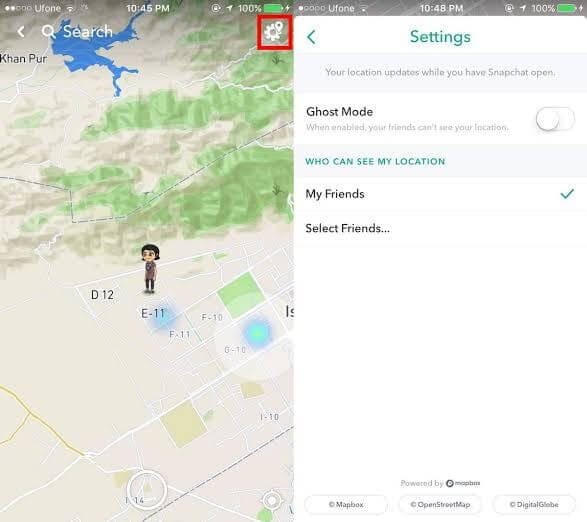
- Ezután használja a beállításokat az adatvédelem beállításához, és nyomja meg a „Ghost Mode” kapcsolót a bekapcsoláshoz. Megjelenik egy felugró ablak 3 különböző beállítással:
- 3 óra : A szellem mód 3 órára be van kapcsolva.
- 24 óra : A szellem mód 24 órára be van kapcsolva.
- Kikapcsolásig : A Szellem mód mindaddig be van kapcsolva, amíg manuálisan ki nem kapcsolja.
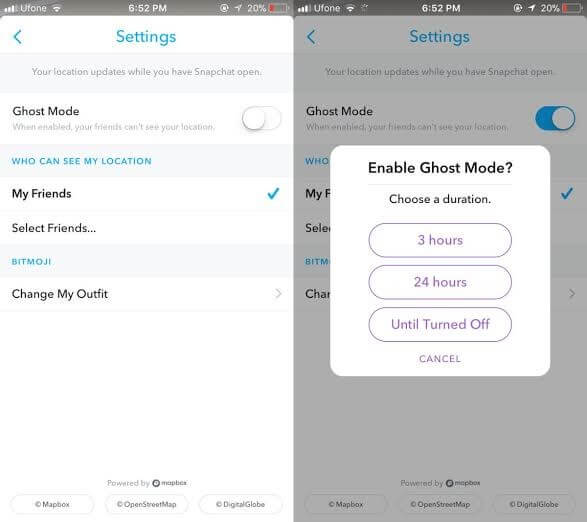
4. rész: Snapchat hely meghamisítása iPhone-on
4.1. A Snapchat helyének megváltoztatása bárhová egy Smart Tool segítségével (egyszerű)
Az eszköz segítségével könnyen meghamisíthatja a helyét a Snapchatben DrFoneTool – Virtuális hely (iOS). Ez az eszköz könnyen kezelhető, és tökéletesen működik, ha bármilyen hely meghamisításáról van szó. Itt van, hogyan kell ezzel dolgozni.
1. lépés: A Snapchat helymeghatározással való kezdéshez egyszerűen lépjen a DrFoneTool – Virtual Location (iOS) hivatalos webhelyére. Töltse le onnan a szoftvercsomagot, majd telepítse utána.

2. lépés: A sikeres letöltés után nyissa meg az eszközt. Most a „Virtuális hely” modult kell választania a fő felületen. Ezt követően kattintson a „Kezdés” gombra.

3. lépés: A következő ablakban láthatja az Ön aktuális tényleges helyét a térképen. Ha nem tudja, egyszerűen lépjen a képernyő jobb alsó sarkában található „Center On” ikonra. Kattintson rá, és megmutatja a pontos tartózkodási helyét.

4. lépés: Ideje aktiválni a „teleport módot”. Ehhez pedig nem kell mást tennie, mint a jobb felső sarokban található harmadik ikonra kattintani. Ezt követően a bal felső sarokban található üres mezőben meg kell adnia azt a helyet, ahol teleportálni szeretne. Ha végzett, nyomja meg a „Go” gombot.

5. lépés: Néhány pillanattal később a rendszer érzékeli a kívánt helyet, amelyet beírt. Megjelenik egy felugró ablak, ahol megjelenik a távolság. Kattintson a „Move Here” opcióra a mezőben.

6. lépés: Ez az! A helyszín most a kívánt helyre módosult. Most, amikor rákattint a „Center On” ikonra, látni fogja az új helyet.

Ezenkívül iOS-eszközén mostantól meghamisíthatja a Snapchat-helyszínt vagy bármely más helyalapú alkalmazást.

4.2. A Snapchat helyének módosítása az Xcode (komplex) segítségével
Nos, ha a snapchat térkép hamis helyéről beszélünk iPhone-on, ez nem olyan egyszerű, mint amilyennek látszik. Rendkívül technológiás embernek kell lennie ahhoz, hogy meghamisítsa a helymeghatározást anélkül, hogy feltörné iPhone-ját. Egyszerűen nem tölthet le egy snapchat helymeghatározó alkalmazást iPhone-jára, és nem hamisíthatja meg. De ne aggódj, örömmel hozzuk Önnek azt a részletes oktatóanyagot, amellyel könnyedén végezhet helymeghamisítást a Snapchaten, anélkül, hogy feltörné iPhone-ját.
1. lépés: Telepítse az Xcode-ot, és állítson be egy Dummy alkalmazást
- Először a Mac számítógépét fogja meg, majd menjen az App Store-ba. Most keresse meg az Xcode alkalmazást, és telepítse a számítógépére.
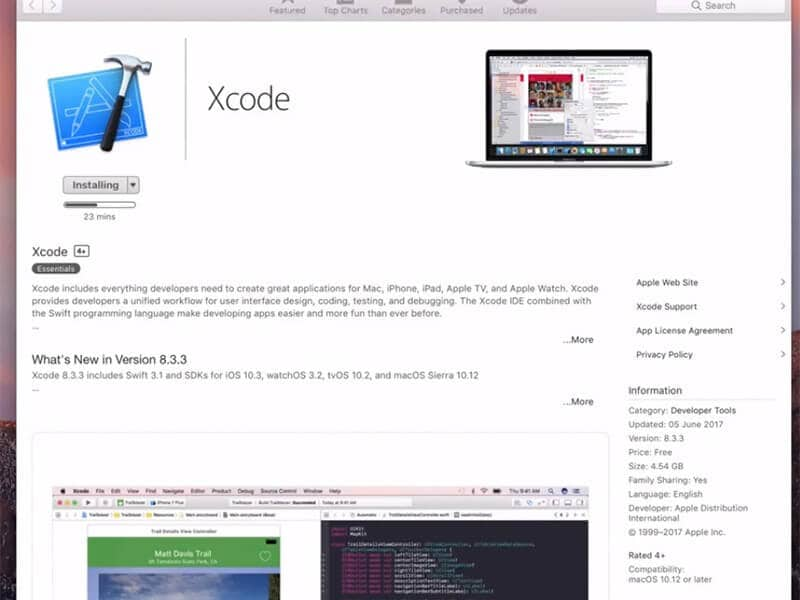
- Az alkalmazás telepítése után indítsa újra. Az Xcode ablak megjelenik a képernyő felett. Most állítson be egy új projektet, és válassza ki az „egynézetű alkalmazást”, majd nyomja meg a „Next” gombot.
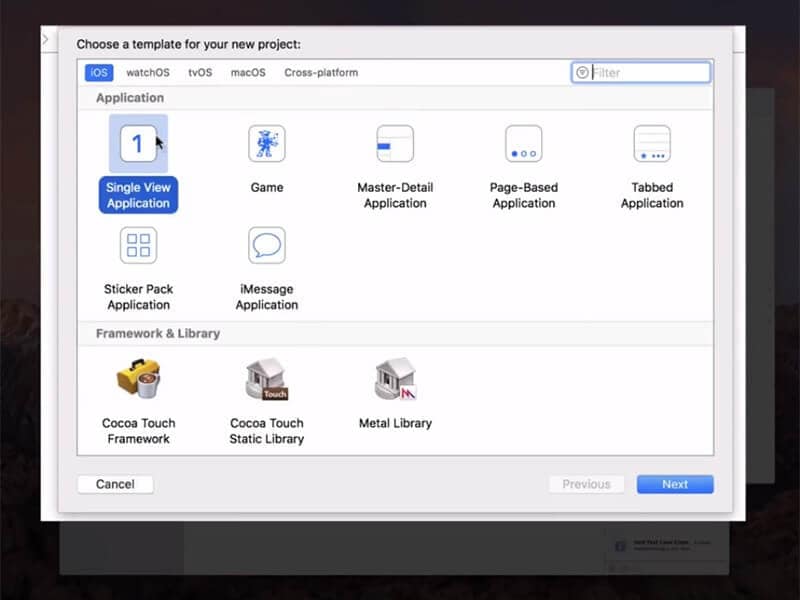
- Ezután adjon nevet a projektnek, például „GeoSpy”, és nyomja meg a „Tovább” gombot.
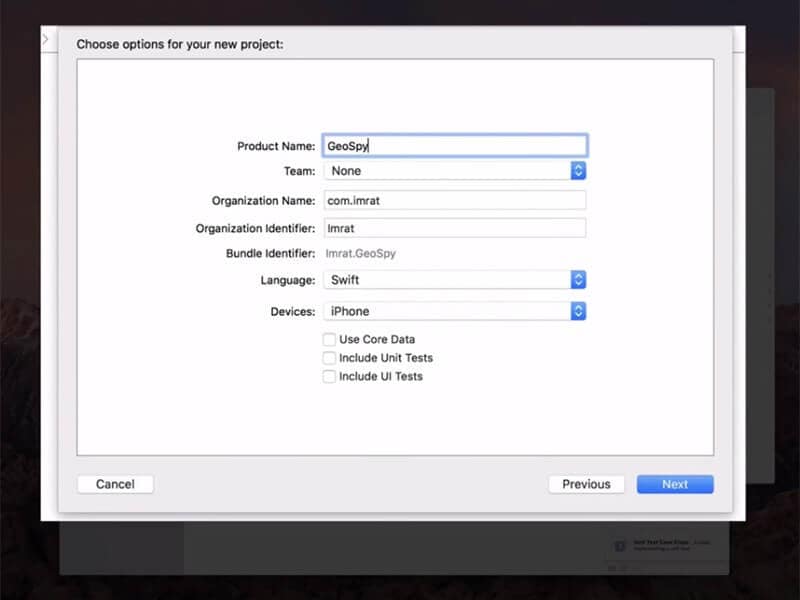
2. lépés: A GIT beállítása az Xcode-on
- A következő képernyőn az Xcode egy felugró üzenetet dob fel, amely azt mondja, hogy „Kérem, mondja el, ki vagy” és néhány GIT-parancsot, amelyeket végre kell hajtania.
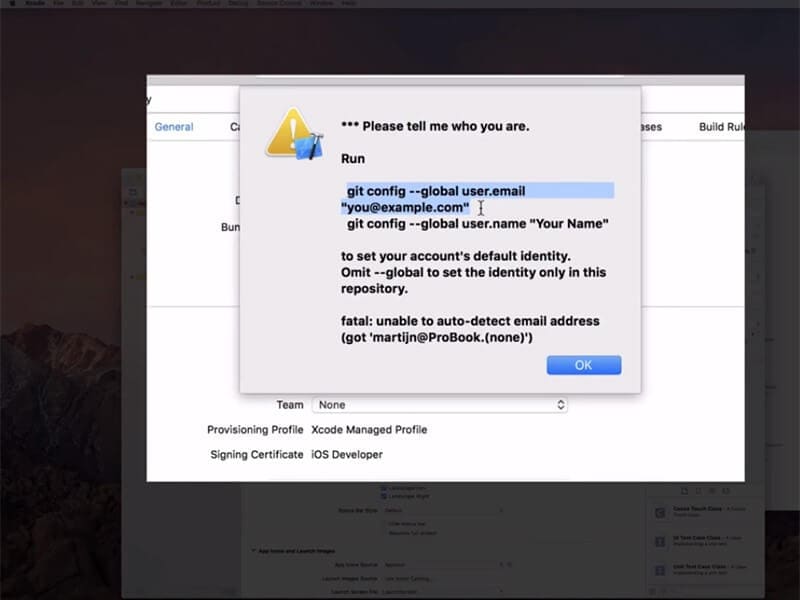
- Ehhez indítsa el a „Terminált” a Mac felett, majd hajtsa végre a parancsokat az alábbiak szerint:
- git config –global user.email ‘[email protected]’
- git config –global user.name ‘a neved’
Jegyzet: Módosítsa a „[email protected]” és „a neved” értékeit adataival.
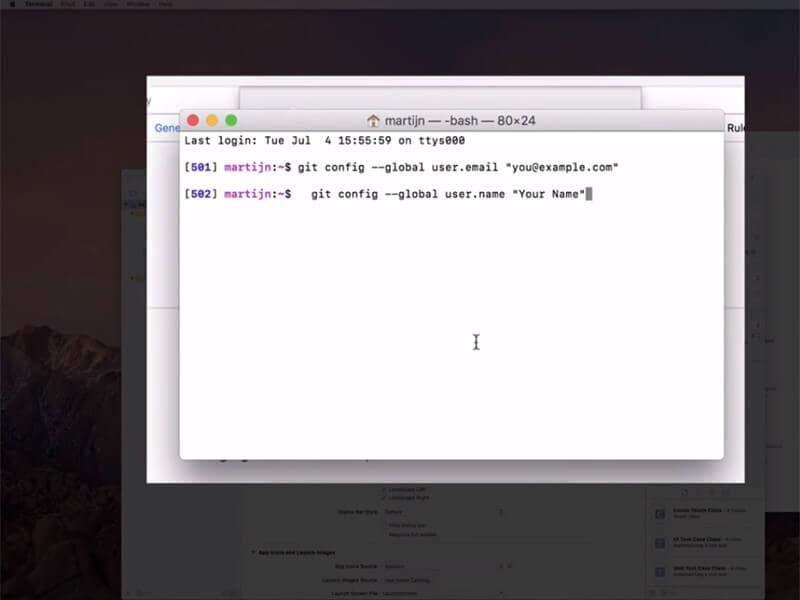
- Ezután meg kell győződnie arról, hogy felállít egy fejlesztői csapatot, és közben csatlakoztassa iPhone-ját Mac számítógépéhez.
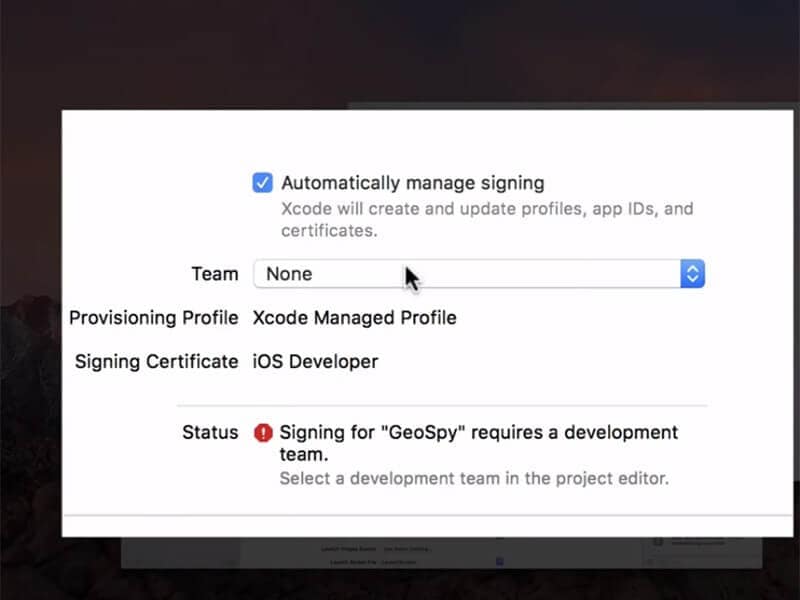
- Ha elkészült, válassza ki összeállítási eszközként, és közben ügyeljen arra, hogy feloldva maradjon.
- Végül, ha mindent helyesen hajt végre, az Xcode most feldolgoz néhány szimbólumfájlt, kérjük, legyen türelmes, és várja meg, amíg befejeződik.
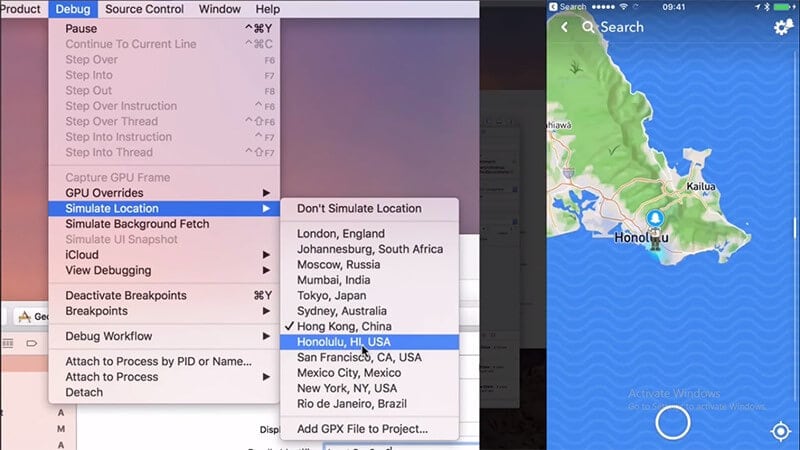
3. lépés: Mozgassa a Bitmoji-t
Most már készen áll a hamis hely megadására a snapchat térképhez. Ehhez egyszerűen nyomja meg a „Hibakeresés” menüt, majd válassza a „Hely szimulálása” lehetőséget a legördülő ablakban. Végül válassza ki a kívánt helyet a listából, és kész.
5. rész: Snapchat hely meghamisítása Androidon
Végül, de nem utolsósorban, a következő módszer a Snapchat hely meghamisítására az Android-eszközökön. Ehhez le kell töltenie az asnapchat hamis alkalmazást (könnyen elérhető a Google Play Áruházban) Android-eszközére. Itt van minden, amit tennie kell.
- Menjen a Google Play Áruházba, és keresse meg a „hamis GPS” alkalmazást. Több hasonló lehetőséget is kaphat, legyen az ingyenes vagy fizetős. Ha bármilyen más alkalmazással kijön, előfordulhat, hogy Android-eszközének rootoltnak kell lennie.
- A Snapchathez a „Fakegps free” alkalmazást kell választania. Mivel ez az alkalmazás nem követeli meg az Android rootolását. De győződjön meg arról, hogy az Android 6.0 vagy újabb verzióját használja.
- Telepítse a Fake GPS Free alkalmazást a Snapchathez, majd indítsa el. A főképernyőn a rendszer felkéri, hogy „ENABLE MOCK LOCATIONS”. Nyomja meg, és átirányítja a „Fejlesztői beállítások” képernyőre.
- Itt egyszerűen érintse meg a „Select Mock location App” opciót, és válassza a „FakeGPS Free” lehetőséget a megjelenő lehetőségek listájából.
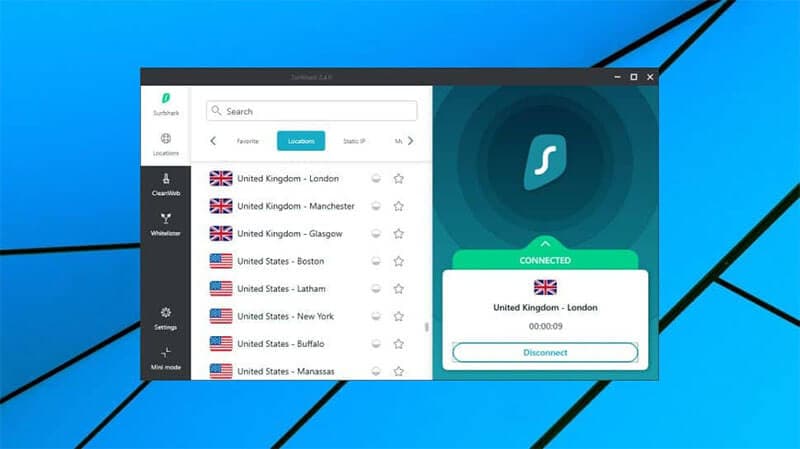
Jegyzet: Előfordulhat, hogy a beállítások eléréséhez először engedélyeznie kell a „Fejlesztői beállítások” lehetőséget. Ehhez lépjen a „Beállítások”> „A telefonról” menüpontra, majd nyomja meg a „Build Number” gombot – hétszer.
- Ha végzett a hamis helymeghatározás engedélyezésével, nyomja meg a vissza gombot az érintőképernyőn, hogy visszatérjen a Fake GPS Free alkalmazáshoz.
- Most nyomja meg a „Keresés” ikont a tetején, hogy megtalálja a kívánt helyet. Vagy egyszerűen koppintson duplán a térképen a kívánt helyen a gombostű ledobásához.
- Végül nyomja meg a képernyő jobb alsó sarkában található „lejátszás” gombot, hogy aktiválja a hamis GPS-helyet a Snapchat számára.
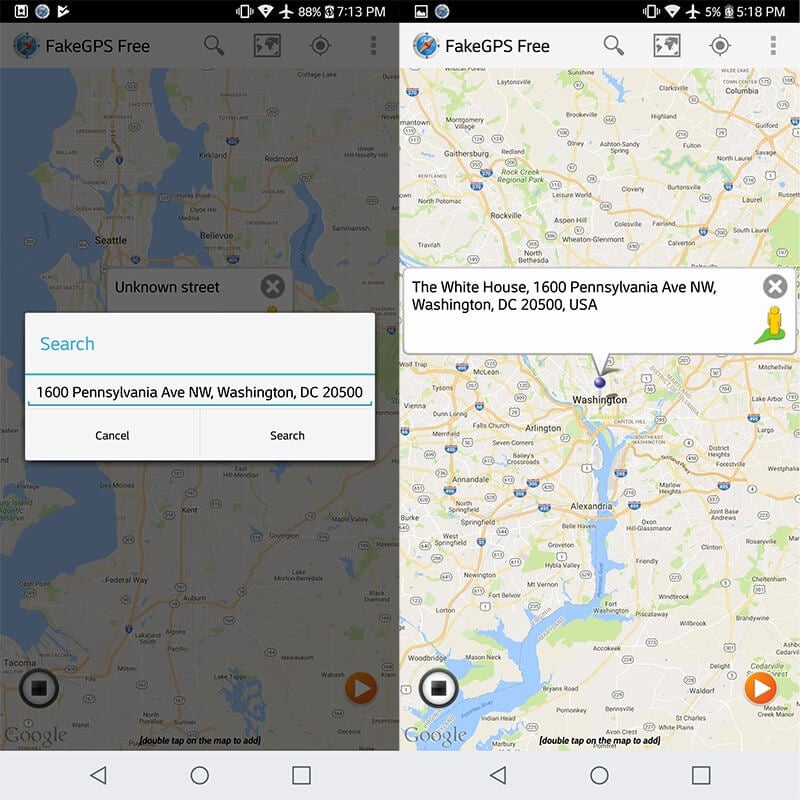
Utószó
Miközben a cikk vége felé érünk, egészen biztosak vagyunk abban, hogy most már teljesen megértette, mi kell a Snapchat hely meghamisításához Androidon vagy iPhone-on. A fent említett módszerek teljesen teszteltek, és az eszközök rootolása vagy jailbreakelése nélkül is működnek. Boldog hamisítást!
Legfrissebb cikkek